Все способы:
В операционной системе Windows нередко можно встретить процесс atieclxx.exe, работающий в фоновом режиме и в некоторых случаях потребляющий большое количество ресурсов. Данный файл не имеет отношения к ОС и по необходимости может быть удален стандартными средствами.
Процесс atieclxx.exe
Рассматриваемый процесс, хотя и не является системным, относится к преимущественно безопасным файлам и связан с программным обеспечением от компании AMD. Выполняется он в тех случаях, когда в вашем компьютере установлена видеокарта от AMD и соответствующие ей программы.
Основные задачи
Процесс atieclxx.exe и вместе с тем служба «AMD External Events Client Module» при правильной работе должны запускаться исключительно во время максимальной загруженности видеокарты, когда стандартная графическая память заканчивается. Данный файл входит в библиотеку драйвера и позволяет видеоадаптеру дополнительно использовать оперативную память.
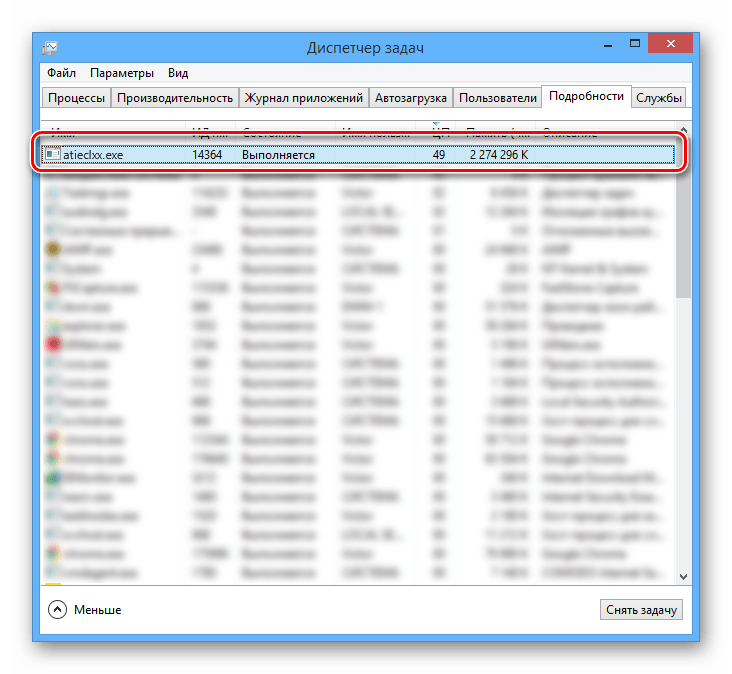
В запущенном состоянии он может потреблять большое количество ресурсов компьютера, но лишь при работе многих приложений одновременно. Иначе же причиной является заражение вирусами.
Расположение
Как и большинство других процессов, atieclxx.exe можно найти на компьютере в виде файла. Для этого достаточно воспользоваться стандартным поиском в ОС Windows.
- На клавиатуре нажмите сочетание клавиш «Win+F». В Windows 10 необходимо воспользоваться комбинацией «Win+S».
- Введите в текстовую графу название рассматриваемого процесса и нажмите клавишу «Enter».
- Кликните правой кнопкой мыши по файлу и выберите пункт «Открыть расположение файла». Также данная строка может отображаться иначе, например, в Windows 8.1 нужно выбрать «Открыть папку с файлом».
- Теперь должна открыться системная папка Виндовс «System32». Если файл находится в любом другом месте на ПК, его следует удалить, так как это наверняка вирус.
C:\Windows\System32

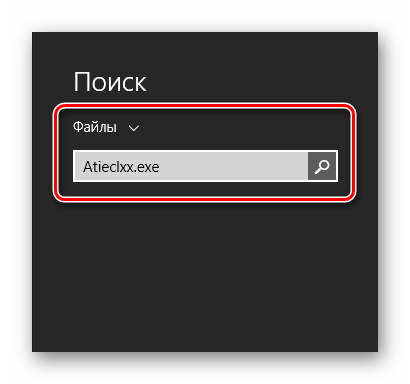

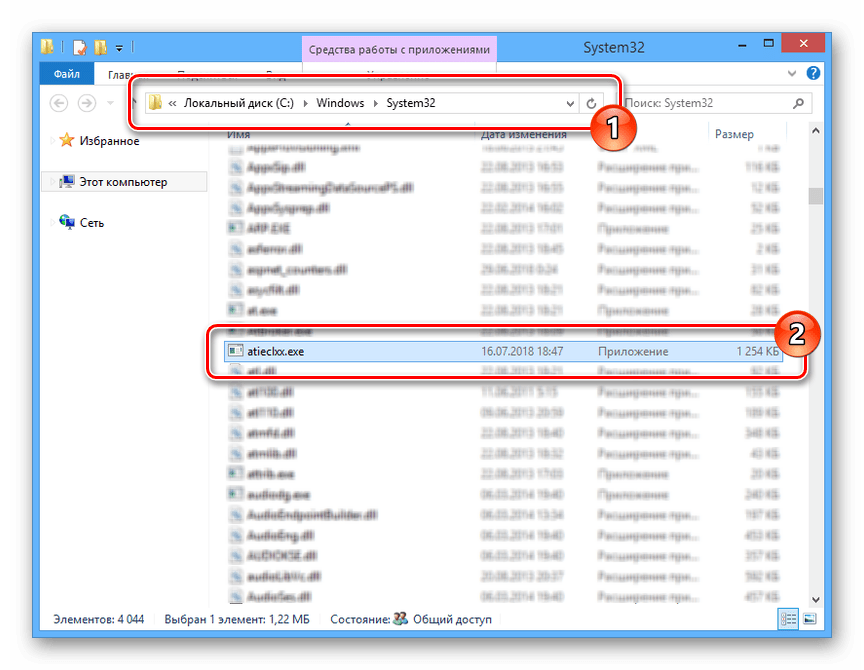
Если вам все же необходимо избавиться от файла, сделать это лучше через «Программы и компоненты», выполнив удаление программы Advanced Micro Devices или AMD External Events.
Читайте также: Как удалить драйвера видеокарты
«Диспетчер задач»
По необходимости можно приостановить выполнение atieclxx.exe через «Диспетчер задач», а также удалить его из автозагрузки при старте системы.
- На клавиатуре нажмите сочетание клавиш «Ctrl+Shift+Esc» и, находясь на вкладке «Процессы», найдите пункт «atieclxx.exe».
- Кликните по найденной строке правой кнопкой мыши и выберите пункт «Снять задачу».
По необходимости подтвердите отключение через всплывающее окно.
- Перейдите на вкладку «Автозагрузка» и найдите строку «atieclxx.exe». В некоторых случаях пункт может отсутствовать.
- Нажмите правую кнопку мыши и кликните по строке «Отключить».
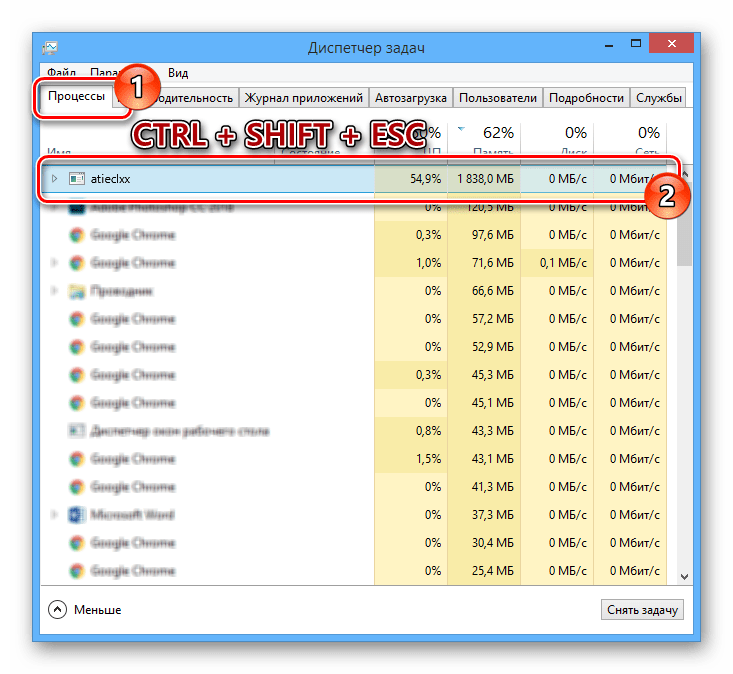
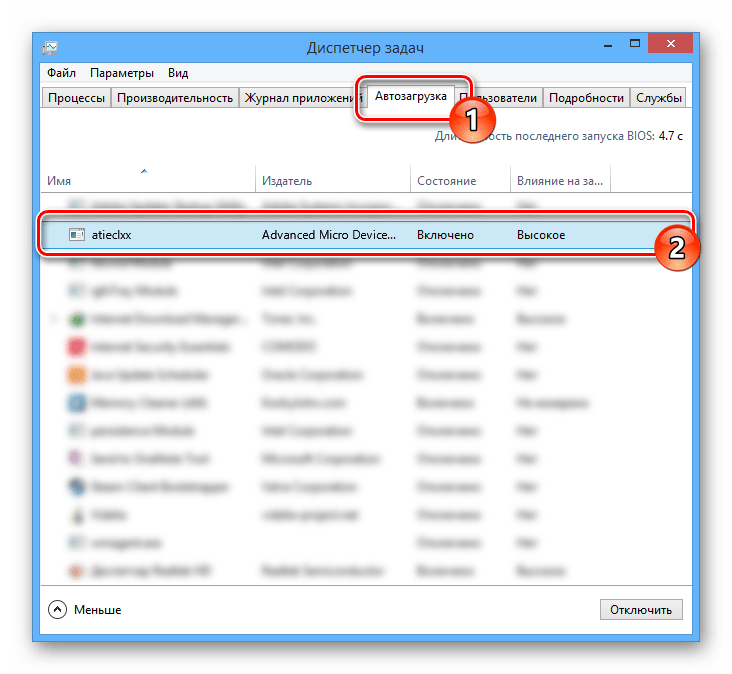
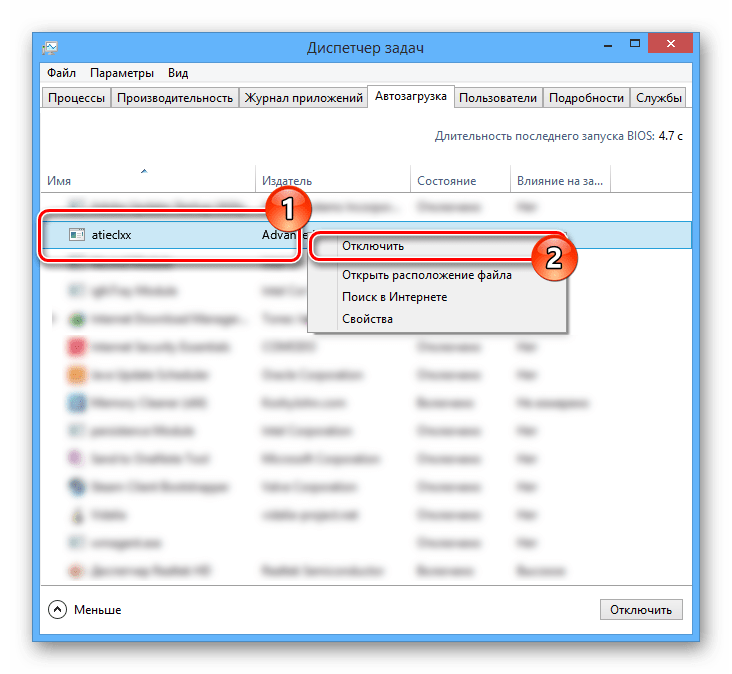
После проделанных действий приложения, потребляющие большое количество памяти, будут закрыты.
Отключение службы
Помимо отключения процесса в «Диспетчере задач», необходимо сделать то же самое со специальной службой.
- На клавиатуре воспользуйтесь сочетанием клавиш «Win+R», в открывшееся окно вставьте представленный ниже запрос и нажмите «Enter».
services.msc - Найдите пункт «AMD External Events Utility» и дважды кликните по нему.
- Установите значение «Отключена» в блоке «Тип запуска» и остановите службу с помощью соответствующей кнопки.
- Сохранить настройки можно с помощью кнопки «ОК».
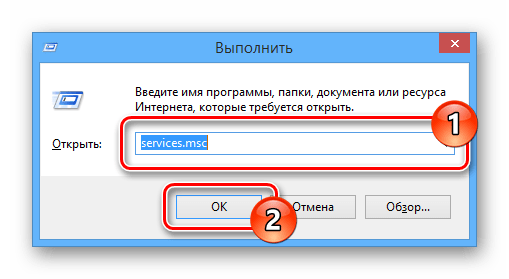
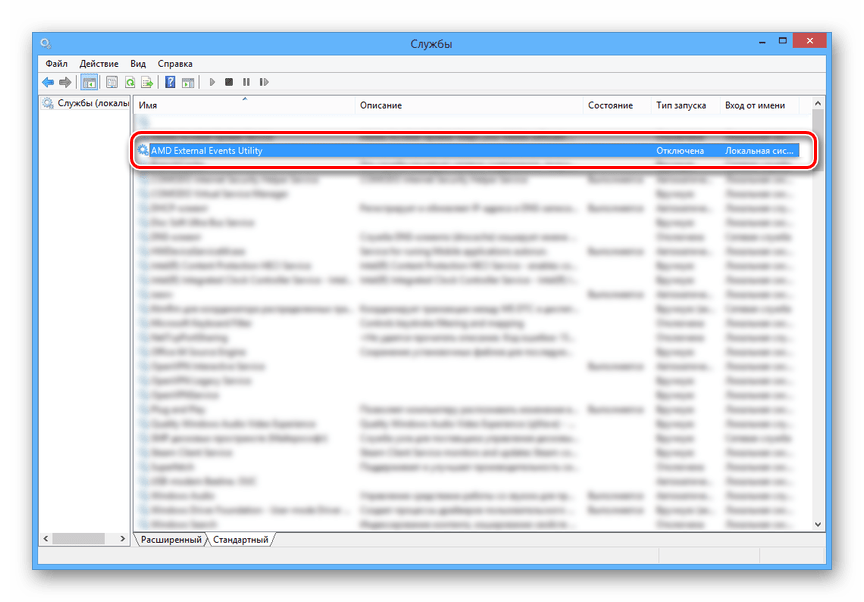
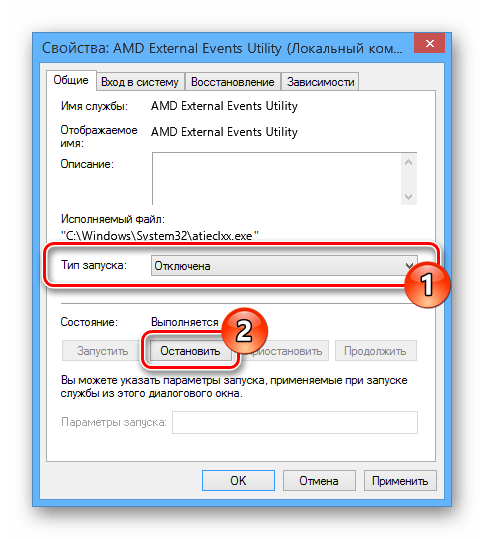
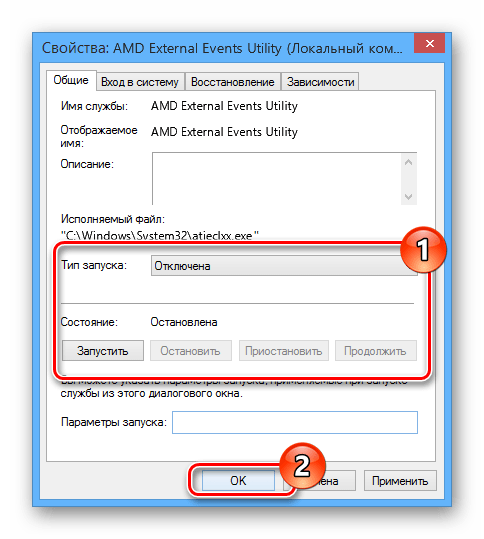
После этого служба будет отключена.
Заражение вирусами
Если вами используется видеокарта NVIDIA или Intel, рассматриваемый процесс наверняка является вирусом. В таком случае лучшим вариантом будет использование антивирусной программы и проверка ПК на предмет заражения.
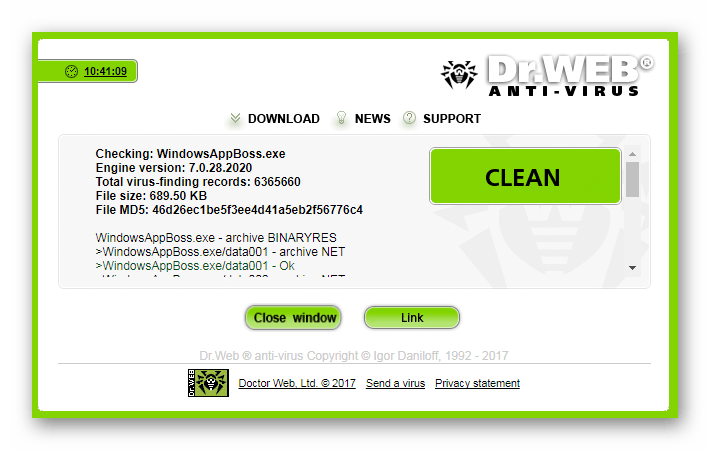
Подробнее:
Проверка компьютера на вирусы без антивируса
Онлайн-проверка компьютера на наличие вирусов
Желательно также выполнить очистку системы от мусора с помощью программы CCleaner. В особенности это важно по отношению к записям в реестре.
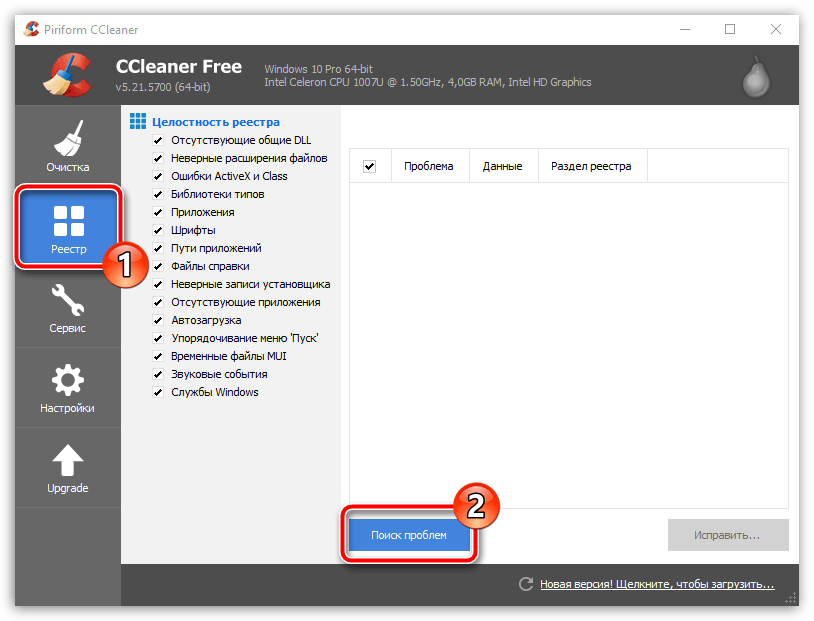
Подробнее: Очистка системы от мусора с помощью CCleaner
Заключение
Процесс atieclxx.exe, как и соответствующая ему служба, полностью безопасны и в большинстве случаев можно обойтись их отключением через «Диспетчер задач».

 lumpics.ru
lumpics.ru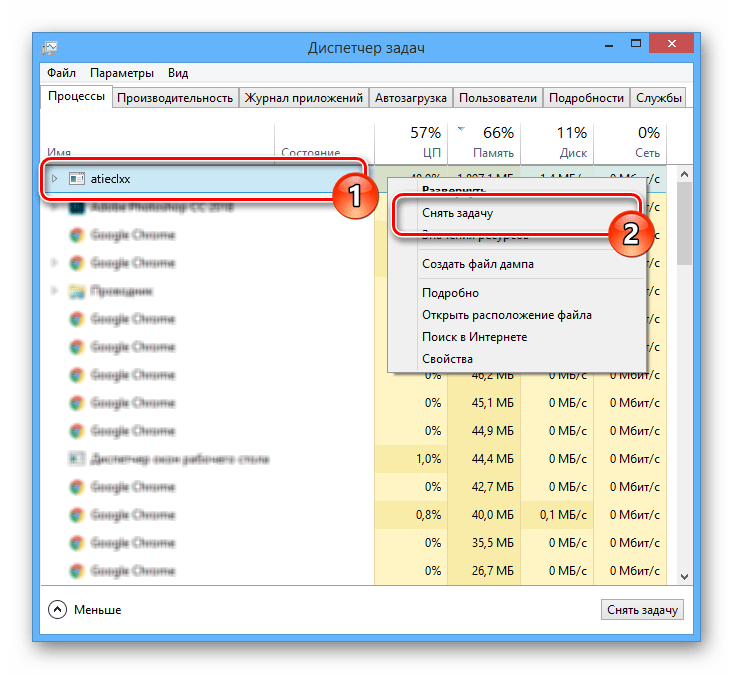




Задайте вопрос или оставьте свое мнение